Debian4.0(etch)では直接ダウンロードした拡張子.debのパッケージファイルを 右クリック>"GDebi Package Installer"で開く でインストールすることが出来ましたが、Debian5.0 (Lenny)では何故か右クリックをしても "GDebi Package Installer"で開く は表示されません。
ファイルを右クリック プロパティ>開き方「Available applications」を覗いてみるとどうやらDebian5.0 (Lenny)では「GDebi」自体がインストールされていないようです。そこで「GDebi」をインストールしてみましたが、状況は変わらず、右クリックで"GDebi Package Installer"で開く が表示されません。PCを再起動してもみましたが結果は同じでした。
どうにも原因が分からないので他のソフトを試してみようと考え、「Available applications」に表示されていた「gdeb」(一文字違いですが別のパッケージです)をインストールしてみました。するとこれが幸いしたのか 右クリックで"GDebi Package Installer"で開く が表示されるようになりました。もちろん"GDeb"で開く も表示されています。
早速ダウンロードしたパッケージファイルのインストールを実効してみましたが、どうも上手くいきません。「Install Package」をクリックすると「GDebi Package Installer」が終了してしまいます。何度か試してみましたがやはり上手くいかないので、もう一つの「GDeb」を試してみるとすんなりとインストール出来ました。
手順としては パッケージファイルを 右クリック>"GDeb"で開く「Install」をクリック、rootのパスワードを入力して「Continue」でターミナルが起動し、インストールが開始されます。終了後にEnterキーを押せば完了です。
インストールしたパッケージは「Synapticパッケージマネージャ」の「状態」>インストール済(ローカルまたはObsolete)で確認出来ます。
ローカルより「GDeb」を使いインストールしたパッケージは「アップデート・マネージャ」で自動的にバージョンのアップデートは行われませんが、リポジトリに無いパッケージを使いたい場合には有効な手段だと思います。但し、当然検証されていないパッケージをもインストールすることが可能なので注意が必要です。
通常は「Synapticパッケージマネージャ」等で公式によって検証されたパッケージをインストールし、「GDeb」はあくまでも非常用と考えた方が良いと思います。
2009年6月19日金曜日
Debianでのスキャナ使用
Mac(OS9)で使用していたスキャナをDebian5.0 (Lenny)でも使えるか接続してみました。以前に友人から貰ったもので結構古い機種なのですが、逆にそれが幸いしてか、すんなりと認識してくれました(^ ^)
ほぼ接続するだけで使えたので特筆すべきことはないのですが、動作報告を兼ねてここに書き留めて置きます。
使用したスキャナは「CanonScan LiDE 30」というUSB接続のものです。この機種はバスパワードで作動するので別途に電源を取る必要がなく、USBケーブルを接続すれば本体のセッティングはOKです。
接続を確認したら アプリケーション>グラフィックス>「XSane Image scanning program」でスキャニングプログラムを起動します。
スキャナを認識しない場合は システム>システム管理>ユーザとグループ で現在のユーザを選択「プロパティ」「ユーザの権限」のタブで 「スキャナを利用できる」にチェックを入れます。
インターフェイスは他のスキャニングソフトと特に変わりはありません。解像度、コントラスト及び色調の設定、プレビュースキャン等基本的な機能は一通り備わっています。
更に「XSane Image scanning program」は「GIMP」からも ファイル>Acquire>XSane>Device dialog で呼び出すことが可能で、シームレスに画像を「GIMP」へと取り込んで編集することも出来ます。
Debianのパッケージの説明によると「SANE」は「Scanner Access Now Easy」の略でフリーのスキャナ用API規格だそうです。
「http://www.sane-project.org/cgi-bin/driver.pl」で「SANE」対応機種を検索することが出来ます。
ほぼ接続するだけで使えたので特筆すべきことはないのですが、動作報告を兼ねてここに書き留めて置きます。
使用したスキャナは「CanonScan LiDE 30」というUSB接続のものです。この機種はバスパワードで作動するので別途に電源を取る必要がなく、USBケーブルを接続すれば本体のセッティングはOKです。
接続を確認したら アプリケーション>グラフィックス>「XSane Image scanning program」でスキャニングプログラムを起動します。
スキャナを認識しない場合は システム>システム管理>ユーザとグループ で現在のユーザを選択「プロパティ」「ユーザの権限」のタブで 「スキャナを利用できる」にチェックを入れます。
インターフェイスは他のスキャニングソフトと特に変わりはありません。解像度、コントラスト及び色調の設定、プレビュースキャン等基本的な機能は一通り備わっています。
更に「XSane Image scanning program」は「GIMP」からも ファイル>Acquire>XSane>Device dialog で呼び出すことが可能で、シームレスに画像を「GIMP」へと取り込んで編集することも出来ます。
Debianのパッケージの説明によると「SANE」は「Scanner Access Now Easy」の略でフリーのスキャナ用API規格だそうです。
「http://www.sane-project.org/cgi-bin/driver.pl」で「SANE」対応機種を検索することが出来ます。
2009年6月12日金曜日
DVD-Videoの作成(DeVeDe)
最近はデジタルビデオカメラもだいぶ手頃になり、デジタルカメラでも動画を撮れるものが多くなりました。
撮影した動画は再生ソフトを利用すればパソコン上で簡単に見ることが出来ますが、時にはパソコンのモニターではなく「大勢で居間のテレビで見たい」とか「旅行で撮影した動画を知人に上げたい」等、DVDプレイヤーで再生出来る「DVD-Video」を作成したい場合もあるでしょう。そんな時に便利なソフトが「DeVeDe」です。
「DeVeDe」は動画自体の編集は出来ませんが、各種動画から簡単に「DVD-Video」のISOファイルを作成してくれます。「DVD-Video」の他にも「Video CD」等のディスク形式にも対応しています。
「Synapticパッケージマネージャ」で「devede」を検索、インストールします。
(依存関係により「dvdauthor」「mencoder」「vcdimager」等もインストールされます)
インストール完了後、アプリケーション>サウンドとビデオ>DeVeDe から立ち上げると、最初にディスク形式を選択するウィンドウが開くので作成したいものを選びます。
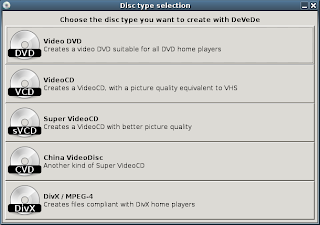
「DVD-Video」を作成したい場合は「Video DVD」を 選択します。
インターフェイスは左側のウィンドウに「タイトル」右側のウィンドウにそれに対応した「動画ファイル」という形で、それぞれ「プロパティ」から詳細な設定を行うことが出来ます。ほとんど日本語化はされていませんが「タイトル」は日本語も使えます。ただ変換する動画のファイル名には2バイト文字を使わない方が良いかもしれません。
設定のほとんどはデフォルトのままでも問題ないと思いますが、日本の場合信号方式が「NTSC」なので「Default format」は「NTSC」を選んでおきます。
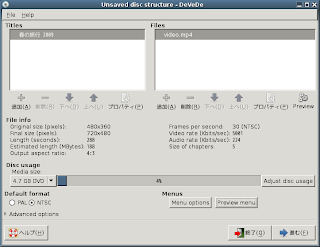
各種設定が終了したら「進む」を押して保存場所を指定、「OK」でISOファイルの作成が始まります。動画のサイズやマシンパワーにもよりますが、しばらくかかります。
作業終了後、ドライブに空のディスクを入れ、完成したISOファイルを 右クリック>"CD/DVDの作成"で開く を選択してディスクに焼けば完成です。もちろん「Brasero」や「GnomeBaker」等のライティングソフトを使ってもOKです。
実際にディスクに焼く前に再生をチェックしたい場合は、動画再生ソフトの「VLC」を使えばISOファイルを直接再生出来ます。
撮影した動画は再生ソフトを利用すればパソコン上で簡単に見ることが出来ますが、時にはパソコンのモニターではなく「大勢で居間のテレビで見たい」とか「旅行で撮影した動画を知人に上げたい」等、DVDプレイヤーで再生出来る「DVD-Video」を作成したい場合もあるでしょう。そんな時に便利なソフトが「DeVeDe」です。
「DeVeDe」は動画自体の編集は出来ませんが、各種動画から簡単に「DVD-Video」のISOファイルを作成してくれます。「DVD-Video」の他にも「Video CD」等のディスク形式にも対応しています。
「Synapticパッケージマネージャ」で「devede」を検索、インストールします。
(依存関係により「dvdauthor」「mencoder」「vcdimager」等もインストールされます)
インストール完了後、アプリケーション>サウンドとビデオ>DeVeDe から立ち上げると、最初にディスク形式を選択するウィンドウが開くので作成したいものを選びます。
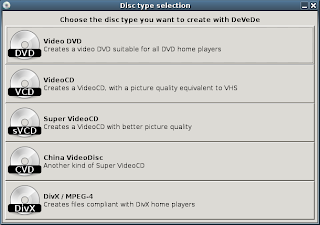
「DVD-Video」を作成したい場合は「Video DVD」を 選択します。
インターフェイスは左側のウィンドウに「タイトル」右側のウィンドウにそれに対応した「動画ファイル」という形で、それぞれ「プロパティ」から詳細な設定を行うことが出来ます。ほとんど日本語化はされていませんが「タイトル」は日本語も使えます。ただ変換する動画のファイル名には2バイト文字を使わない方が良いかもしれません。
設定のほとんどはデフォルトのままでも問題ないと思いますが、日本の場合信号方式が「NTSC」なので「Default format」は「NTSC」を選んでおきます。
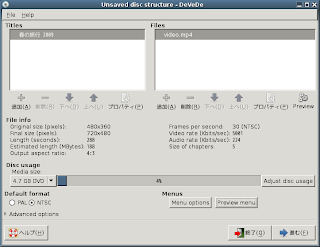
各種設定が終了したら「進む」を押して保存場所を指定、「OK」でISOファイルの作成が始まります。動画のサイズやマシンパワーにもよりますが、しばらくかかります。
作業終了後、ドライブに空のディスクを入れ、完成したISOファイルを 右クリック>"CD/DVDの作成"で開く を選択してディスクに焼けば完成です。もちろん「Brasero」や「GnomeBaker」等のライティングソフトを使ってもOKです。
実際にディスクに焼く前に再生をチェックしたい場合は、動画再生ソフトの「VLC」を使えばISOファイルを直接再生出来ます。
2009年6月5日金曜日
Audacity(オーディオエディタ)
GNOMEではwav形式の音声ファイルをシステムの効果音に使用出来ますが、ネット等で入手可能なサウンドファイルはogg等別形式の物も多いです。
そこでシステムの効果音に使用したい場合は音声ファイルをwav形式に変換するわけですが、自分はこれまで以前このブログでも紹介した「SoundConverter」という音声ファイル変換ソフトを使用していました。
しかし、「SoundConverter」のバージョンアップにともなって変換後のwav形式が16bitから32bitに変更されたため、システムの効果音として使用できなくなってしまいました。この32bitのwav形式がシステムの効果音で再生できない現象が自分の環境での固有のものなのか、GNOMEの仕様なのかは分かりません。
要するに16bitなら良いわけですが、「SoundConverter」ではその辺りを設定する項目が見当たりませんでした。そこで別のソフトを探してみることにしました。
システムメニューの「アプリケーションの追加と削除」のサウンドとビデオを物色していると「Audacity」というソフトを見つけたので早速インストールしてみました。説明には「A fast, cross-platform audio editor」とありました。クロスプラットフォームということでLinux版の他にもMacOS版とWindows版もあるようです。
「Audacity」はいわゆる波形編集ソフトです。音声ファイルを切ったり貼ったり、高低やテンポを変えたりすることが出来ます。もちろんファイルの変換も可能でwav形式を始め複数のフォーマットに対応しています。
bitの設定も行えるので、当初の自分の目的であった16bitのwav形式へも書き出すことが出来ました(^ ^)
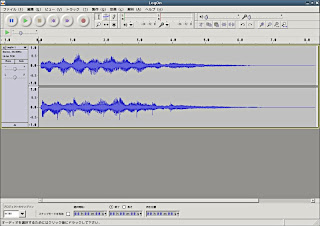
そこでシステムの効果音に使用したい場合は音声ファイルをwav形式に変換するわけですが、自分はこれまで以前このブログでも紹介した「SoundConverter」という音声ファイル変換ソフトを使用していました。
しかし、「SoundConverter」のバージョンアップにともなって変換後のwav形式が16bitから32bitに変更されたため、システムの効果音として使用できなくなってしまいました。この32bitのwav形式がシステムの効果音で再生できない現象が自分の環境での固有のものなのか、GNOMEの仕様なのかは分かりません。
要するに16bitなら良いわけですが、「SoundConverter」ではその辺りを設定する項目が見当たりませんでした。そこで別のソフトを探してみることにしました。
システムメニューの「アプリケーションの追加と削除」のサウンドとビデオを物色していると「Audacity」というソフトを見つけたので早速インストールしてみました。説明には「A fast, cross-platform audio editor」とありました。クロスプラットフォームということでLinux版の他にもMacOS版とWindows版もあるようです。
「Audacity」はいわゆる波形編集ソフトです。音声ファイルを切ったり貼ったり、高低やテンポを変えたりすることが出来ます。もちろんファイルの変換も可能でwav形式を始め複数のフォーマットに対応しています。
bitの設定も行えるので、当初の自分の目的であった16bitのwav形式へも書き出すことが出来ました(^ ^)
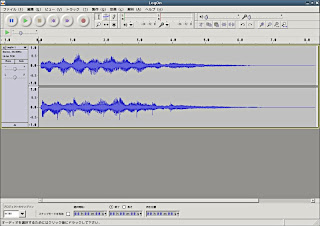
登録:
投稿 (Atom)